画像の端を暗くして中央を強調表示すると、ビデオに含めたショットがより劇的になりますが、この効果を間違ったコンテキストで使用すると、ショットが簡単に台無しになる可能性があります。こちらが、ビンテージスタイルの動画のアイデアです。
FCPXやその他の人気のある動画編集アプリでケラレを作成するプロセスについて複雑なことは何もありませんが、動画でケラレを使用するタイミングを学ぶには、ある程度の時間と練習が必要になる場合があります。この記事では、Final Cut Pro Xでビデオにビネットを追加するいくつかの異なる方法を紹介しますので、始めましょう。
- パート1:FCPXのビデオでビネット効果を作成する方法
- パート2:Final CutProXに最適なビネットプラグイン
FilmoraProを使用してプロの方法でビデオにビネットを追加する
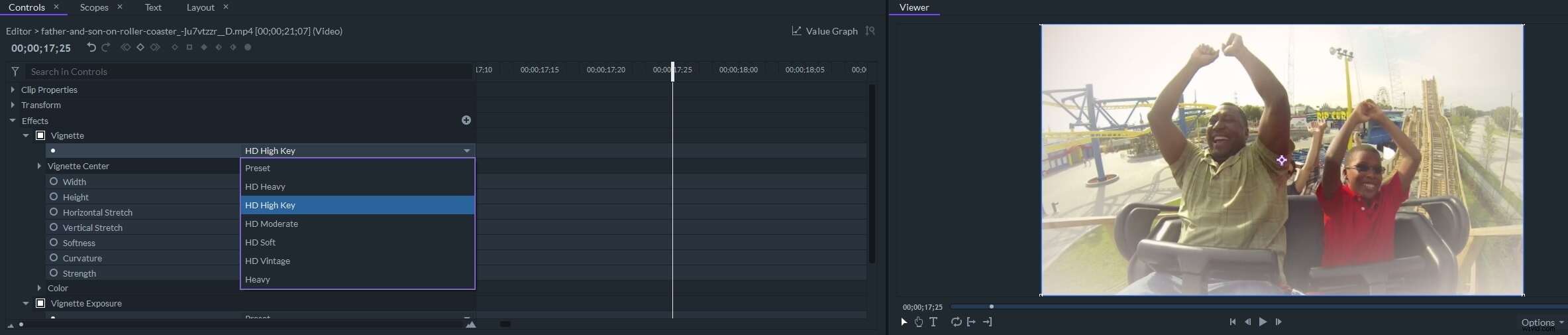
FilmoraProを使用すると、ビデオにビネットおよびビネット露出効果を追加できます。 HDヘビー、HDモデレート、HDソフト、HDヴィンテージなどのプリセットビネット効果を適用し、水平ストレッチ、垂直ストレッチ、柔らかさ、曲率、強度の設定などの設定をカスタマイズできます。下の[無料ダウンロード]ボタンをクリックして、FilmoraProを無料でお試しください。
FCPXでビネットを作成する方法
口径食は、画像の特定の領域に視聴者の注意を引くことを目的として、画像の端を暗くするプロセスです。ほぼすべてのビデオおよび写真編集アプリは、これを実現するための複数の方法を提供します。FCPXを使用してビデオを編集することを選択した場合は、数回クリックするだけでこの効果を作成できます。驚いたことに、FCPXには、組み込みの視覚効果ライブラリにビネット効果がありません。つまり、ビネットプラグインをダウンロードするか、シェイプマスクと色補正効果を使用して明るさ> 、コントラスト または飽和 ショットの端の周り。
単にシェイプマスクを配置する 強調表示する画像の領域で、色、彩度、露出の値を調整するだけです。 マスクの内側と外側の両方 。 シャドウ、ミッドトーン、またはハイライトを制御できます これらの設定ごとに個別に、フッテージに完全にフィットするビネット効果を作成します。 色、彩度、露出の正確な値 ビネットを追加するショットによって異なりますが、ほとんどの場合、露出を減らす必要があります。 この効果を作成するには、より複雑なショットでは、彩度と色も調整する必要があります。 。
Final CutProXに最適なVignetteプラグイン
シェイプマスクとカラーコレクションエフェクトを組み合わせてビネットを作成する場合は、自由に使用できるオプションの数が制限されます。そのため、ビデオでこのエフェクトを頻繁に使用する場合は、ビネットプラグインをインストールする方がはるかに適しています。市場に出回っているFCPX用の最高のVignetteプラグインのいくつかを次に示します。
1。 FCPエフェクトのVignetteプラグイン
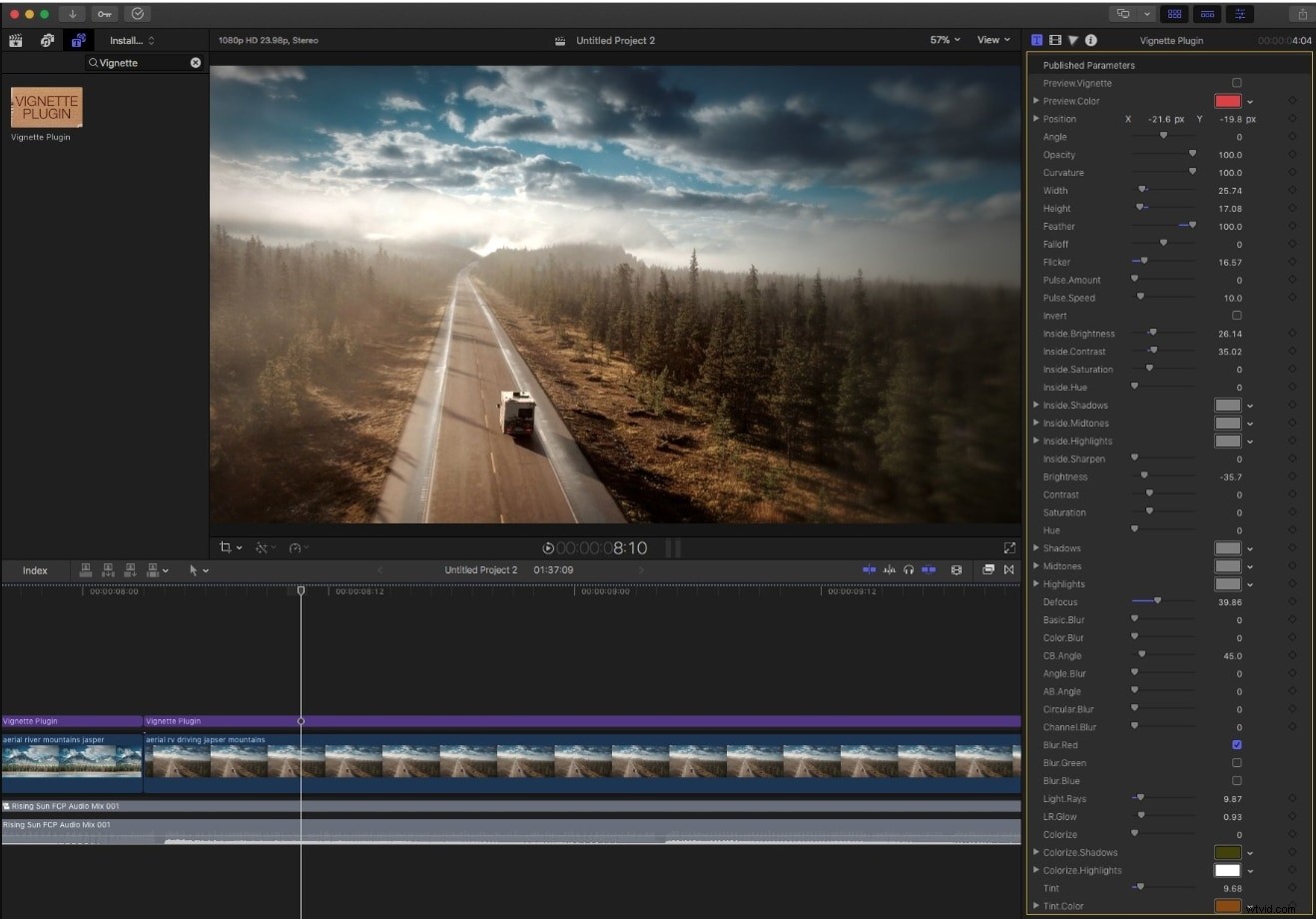
角度と曲率を調整できるため、このプラグインが提供するビネットを作成するプロセスの制御レベルは驚異的です。 設定、画像のぼかしや鮮明化、さらには影の色付けも可能です。 画面の指示に従うだけなので、このプラグインのインストールは比較的簡単です。 インストールを完了します。プラグインをインストールすると、エフェクトブラウザからプラグインを簡単に見つけて、タイムライン上の選択したビデオクリップにドラッグアンドドロップできます。次に、キーフレームを使用してビネットをアニメーション化するか、さまざまな設定を試して、作業中のプロジェクトの要求に応じて効果をカスタマイズできます。 Vignetteプラグインは、通常価格で49ドルで購入できますが、運が良ければ、週にわずか4.90ドルの割引で見つけることができます。
2。 FxFactory Pro
FCPXの他に、Adobe Premiere Pro、Motion 5、AfterEffectsでFxFactoryが提供するプラグインの大規模なコレクションを使用できます。ビネット効果を使用すると、暗い領域の形状を選択したり、アスペクト比を変更したり、[柔らかさ]スライダーを使用してビネットのエッジを柔らかくしたりできます。 FxFactory Proをインストールすると、エフェクトブラウザからプラグインにアクセスし、タイムライン上の特定の場所にプラグインをドラッグアンドドロップするだけでプラグインをクリップに追加できます。 FxFactory Proの価格は399ドルで、Vignetteやその他のプラグインをあまり使用しないプロではないFCPXユーザーにとっては少し高価です。
別のホットエディターでビンテージビデオエフェクトを作成するには、この記事「Filmoraでビネットエフェクトを作成する方法」を参照してください。
結論
ビデオクリップにビネットを追加することは、ショットの重要な詳細を強調するために一般的に使用されますが、それをどのように使用するかは、主に現在作業しているプロジェクトによって異なります。 FCPXでこの効果を作成するのは、選択した方法に関係なく簡単ですが、ビデオにビネットを追加することが本当に効果的である正しいコンテキストを認識するには、練習が必要です。 Final Cut Pro Xで最も使用したいケラレ方法はどれですか?コメントを残してお知らせください。
